CAD里二维线框怎么加大?
溜溜自学 室内设计 2021-11-23 浏览:2092
大家好,我是小溜,在我们日常工作中,我们使用CAD作图的时候,有时需要把CAD里面的二维线框加大,以达到方便观看的效果,那么具体如何操作呢?下面小溜就带大家一起看看怎么把CAD的二维线框加大吧!希望本文对大家有帮助,感兴趣的小伙伴可以一起学习了解一下。
想要更深入的了解“CAD”可以点击免费试听溜溜自学网课程>>
工具/软件
电脑型号:联想(lenovo)天逸510s; 系统版本:Windows7; 软件版本:CAD2008
CAD中把二维线框加大
第1步
打开CAD软件,如下图
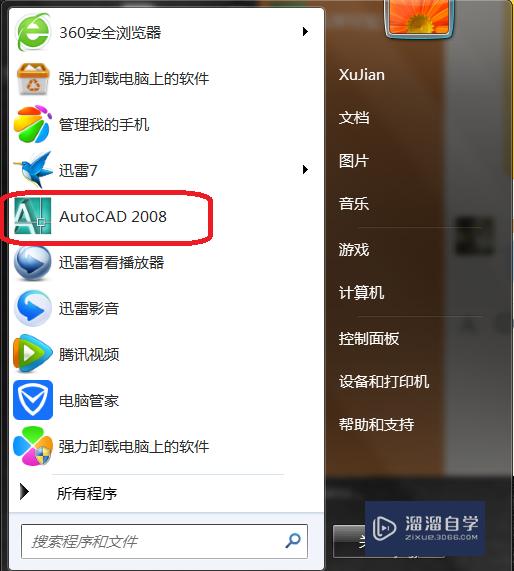
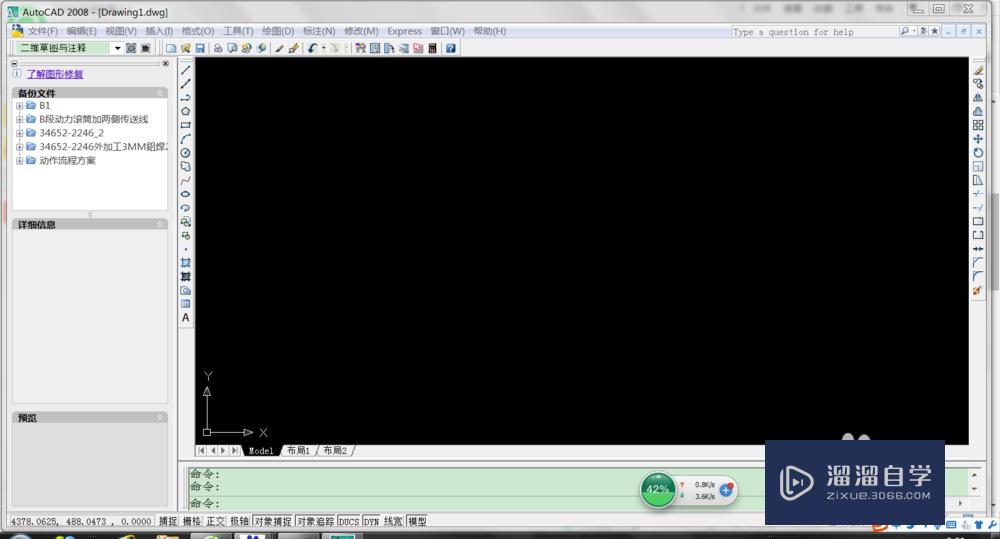
第2步
为了方便演示对二维线框的加大效果,先画一个矩形,100x50,并标注,如下图
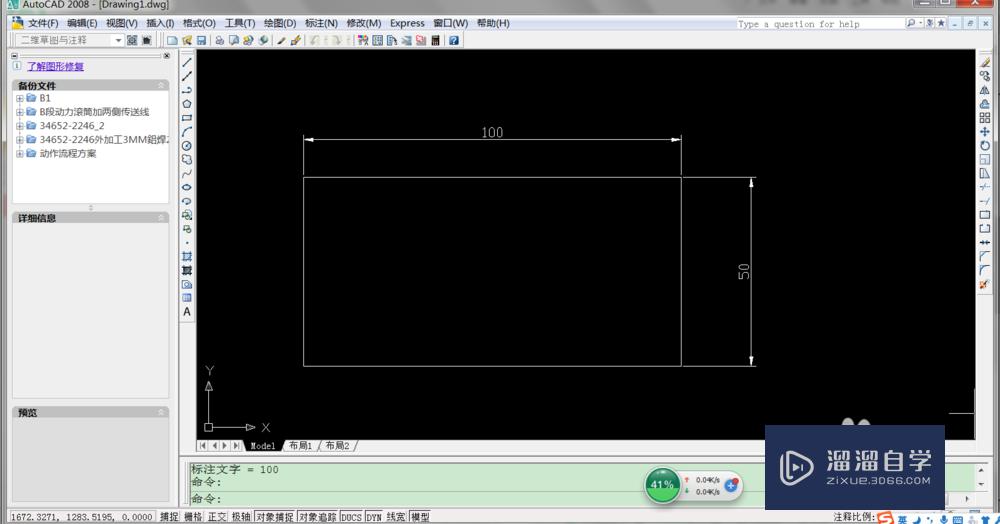
第3步
我们从工具栏“格式”-“线宽”,进入对线宽的设置,如下图

第4步
在线宽中,为了突出加大效果,我们选择线宽1.2mm的效果,如下图选择,点击确定
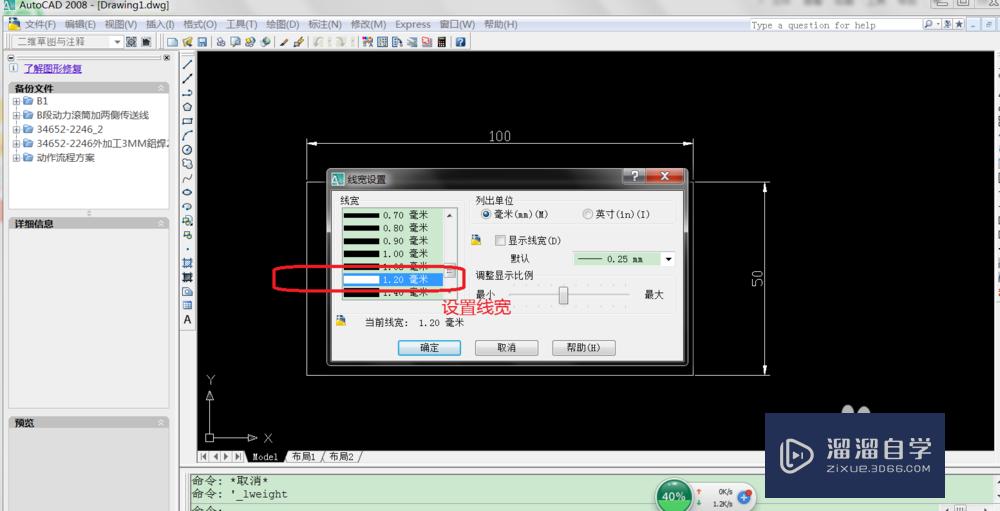
第5步
此时,我们再画一个矩形,同样的尺寸100x50,并标注,如下图
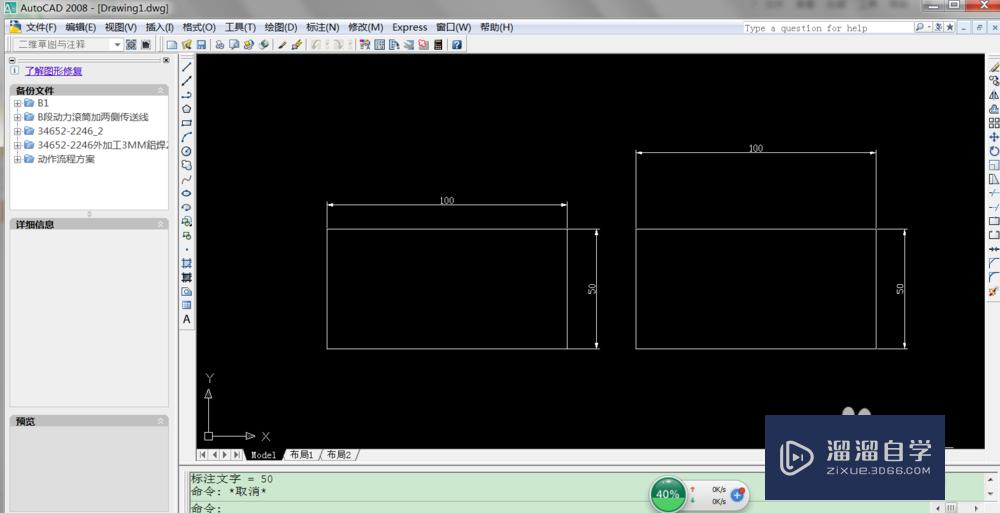
第6步
从上图中看来,并没有对线框进行加大,那么重点来了,我们把下面的“线宽”选项打开,看看会出现什么效果呢?
第7步
如下图,在把“线宽”命令打开之后,第二次画的矩形线框已经加大了,而且所标注的尺寸也因为线宽的加大而变得模糊不清了。但是已经达到了加大二维线框的效果。现在这个线宽已经太大了,我们应当适当放小一点的。
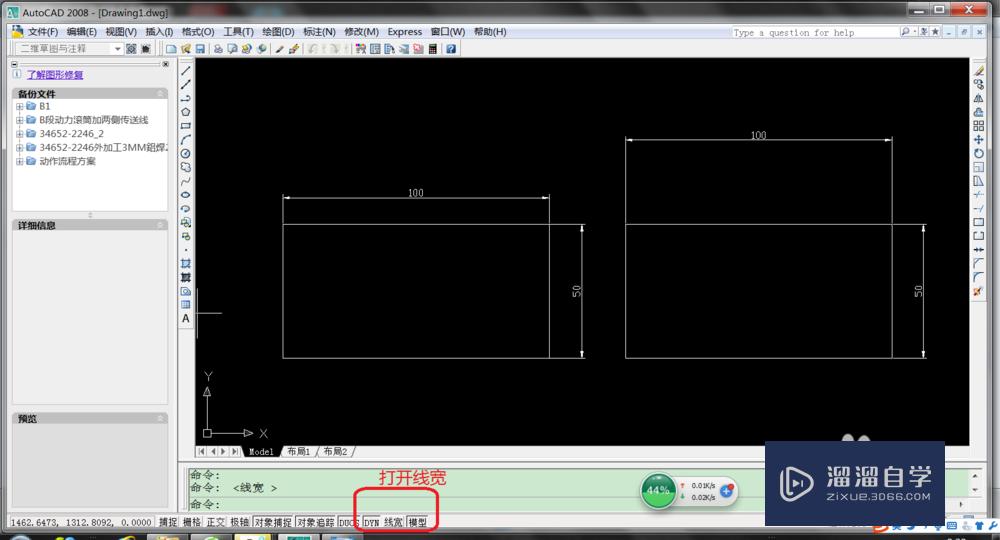
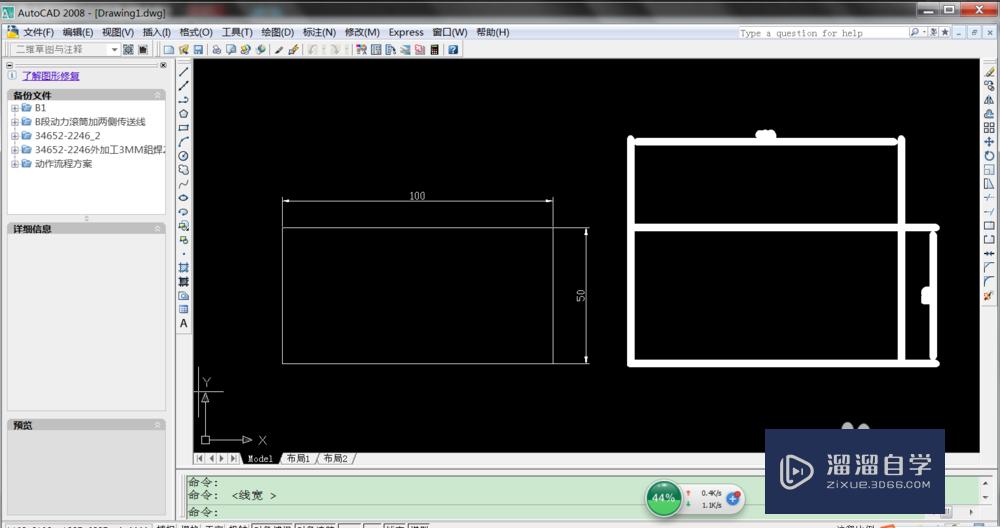
第8步
加大二维线框就是这么简单,不过要在线条的同一图层里操作
温馨提示
以上就是关于“CAD里二维线框怎么加大?”全部内容了,小编已经全部分享给大家了,还不会的小伙伴们可要用心学习哦!虽然刚开始接触CAD软件的时候会遇到很多不懂以及棘手的问题,但只要沉下心来先把基础打好,后续的学习过程就会顺利很多了。想要熟练的掌握现在赶紧打开自己的电脑进行实操吧!最后,希望以上的操作步骤对大家有所帮助。
初级 中级3DMax里面三维与二维的关系
特别声明:以上文章内容来源于互联网收集整理,不得将文章内容
用于商业用途.如有关于作品内容、版权或其他问题请与溜溜网客服
联系。
相关文章
距结束 06 天 09 : 25 : 25
距结束 01 天 21 : 25 : 25
首页










